هل سبق لك أن فتحت مدير مهام Windows الخاص بك؟ لذلك، من المؤكد أنك رأيت بعض العمليات التي تسمى "Svchost.exe". ربما تكون قد شاهدت عشرات منهم يعملون في نفس الوقت. اليوم نجيب على سؤال ما هو ملف Svchost.exe.
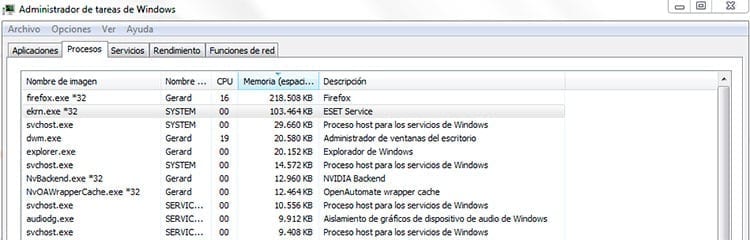
محتوى المادة
نظرة سريعة
Svchost.exe هي عملية يقوم Windows بتشغيلها في الخلفية (يعمل Chrome أيضًا بهذه الطريقة، حيث يقوم بتشغيل العديد من العمليات في الخلفية.) حسنًا، في الواقع، هناك العديد من العمليات، حيث يمكن أن يكون لدينا العديد من العمليات النشطة في نفس الوقت.
بشكل عام، هذه العمليات لا تهتم. إنها تعمل هناك ولا نلاحظ أنها تبطئ جهاز الكمبيوتر أو تسبب أي نوع من المشاكل. ومع ذلك، في بعض الحالات نعم، يمكنهم إبطاء سرعة معالجة جهاز الكمبيوتر الخاص بنا..
لمعرفة ما إذا كانت هذه العمليات نشطة، يمكنك الضغط على CTRL + ALT + DEL والوصول إلى إدارة المهام. بمجرد الوصول إلى هناك، يمكنك الوصول إلى عمليات Windows، وبمجرد النزول قليلاً، ستجد العديد من ملفات Svchost.exe هذه.
ومع ذلك، هذا لا يفسر بشكل كامل ما هو Svchost.exe... دعونا نرى ذلك!
ما هو ملف Svchost.exe بالضبط وما هي وظيفته؟
Svchost.exe هو اسم عملية مضيف الخدمة، و إنها ليست أكثر من عملية تنفذ ملفات DLL الخاصة بالبرامج التي تستخدمها (أي أنها عملية تنفذ "أجزاء" من البرامج التي تستخدمها).
لا تملك ملفات DLL، في حد ذاتها، القدرة على العمل، لذا فهي تحتاج إلى ملف قابل للتنفيذ، وهذا الملف القابل للتنفيذ هو Service Host أو Svchost.exe (ترى أن اسمه يأتي من مضيف الخدمة باللغة الإنجليزية).
عمليات مضيف الخدمة الضرورية التي تظل مفتوحة دائمًا هي تلك التي تشير إلى النسخ الاحتياطية لنظام التشغيل Windows، ومشغل عملية خادم DCOM، واستدعاء الإجراء عن بعد، وستة عمليات أخرى.
قد يكون هناك أيضًا ملف Svchost.exe آخر غير خاص بتلك العمليات المشار إليها.، ولكن لها نفس المنطق (أي تنفيذ مكتبات الارتباط الحيوي (DLL) من خلال ملف قابل للتنفيذ).
وبالطبع هنا يطرح السؤال: ولماذا من الضروري تشغيل عشرات من هذه العمليات في نفس الوقت؟ ألا يمكن أن يتم كل ذلك في نفس العملية؟ والجواب هو نعم يمكن ذلك، لكنه سيكون محفوفا بالمخاطر..
ضع في اعتبارك أن العديد من ملفات Svchost.exe هذه تقوم بتشغيل أجزاء مهمة من النظام، لذلك إذا تعطلت العملية، يمكن أن يؤدي إلى تعطل الكمبيوتر بأكمله. ولذلك، فإنه يدفع أكثر لتقسيم المخاطر بين العمليات المختلفة.
هل من الطبيعي أن يكون ملف Svchost.exe نشطًا دائمًا في نظام التشغيل Windows؟
نعم، سيكون Svchost.exe نشطًا دائمًا في Windows كعملية وكعملية فرعية، وعلى الرغم من أنه في بعض الأحيان قد يكون هناك العشرات منها على كلا النطاقين، إلا أننا لا نلاحظ عادةً وجودها.
بعد ذلك، سنتعرف على العمليات الأكثر شيوعًا والضرورية أيضًا لنظامنا، أي تلك التي، كقاعدة عامة، ستكون نشطة دائمًا:
- النسخ الاحتياطية لنظام ويندوز.
- مشغل عملية خادم DCOM.
- إجراء اتصال عن بعد.
- خدمة تطبيق مساعد مضيف تطبيق IIS.
- خدمة الشبكة.
- الخدمات المحلية.
- خدمة الشبكة المحلية المقيدة.
- خدمة محلية بدون شبكة.
- الخدمة المحلية دون انتحال الشخصية.
- مجموعة خدمة يونيستاك.
ما هي المشاكل التي يمكن أن تولدها؟
ومع ذلك، فإن مجرد كون Scvhost.exe عملية عادية لنظام التشغيل Windows لا يعني أنها عملية خالية من المخاطر. في الواقع، يمكن أن يسبب مشاكل بسبب الاستهلاك المفرط للموارد..

عادةً لا تستهلك هذه العمليات أكثر من 4 ميجابايت من الذاكرة و0.3 ميجابايت من القرص، لكنها يمكن أن تتوسع بشكل كبير في بعض الحالات. وبهذا، يمكنك أن ترى أنك تستخدم أكثر من 30% من وحدة المعالجة المركزية من خلال هذه العمليات.
ما يحدث عندما يستهلك ملف Svchost.exe الكثير من موارد وحدة المعالجة المركزية، بطبيعة الحال، هو أن البرامج الأخرى (سواء كانت في المقدمة أو الخلفية) يجب عليهم خفض أدائهم.
في هذه الحالات، ما يمكن أن نفترضه هو فشل العملية لأي سبب كان، وأن أفضل ما يمكن فعله هو إغلاقها وإعادة تشغيلها. للقيام بذلك، كل ما عليك فعله هو النقر بشكل ثانوي على "إنهاء المهمة"، وإذا كان الأمر مهمًا، فسيتم إعادة تشغيلها تلقائيًا.
إذًا... إنه ليس فيروسًا؟
لا، scvhost.exe ليس فيروس. هذا هو أول شيء يجب أن نكون واضحين بشأنه، لأننا نرى في كثير من الأحيان أنه يستهلك موارد زائدة وسرعان ما نبدأ في الاعتقاد بأنه فيروس. لا شيء أبعد عن الواقع.
ومع ذلك، فهو مكان مثالي لإخفاء بعض العمليات التي تكون فيروسات. وهذا ليس شيئًا جديدًا: هناك العديد من الفيروسات التي تستفيد من العمليات الأخرى لإخفائها وتجعل من الصعب على المستخدم تحديد موقعها.
على سبيل المثال، يمكن أن يكون لديك فيروس يقوم بتشغيل عملية تسمى ملف Scvhost.exe (لاحظ أن c و v تم تغيير مكانهما). من الممكن أن يكون ذلك فيروسًا (في الواقع، إنه فيروس شائع إلى حد ما).
لكن من المهم الإشارة إلى أن هذا لا يعني أن ملف Svchost.exe هو فيروس، بل يعني أن لديك فيروس يحاول الاختباء من خلال وجود اسم مشابه لذلك.
لمساعدتك على فهم الأمر بشكل أفضل: إذا كان لديك فيروس يقوم بتشغيل عملية تسمى "chrme.exe"، فلن تعتقد أن Chrome كان فيروسًا، أليس كذلك؟ حسنًا، يحدث نفس الشيء تمامًا مع Svchost.
لإزالة هذا الفيروس، أفضل شيء يمكنك القيام به هو استخدام برامج مكافحة البرامج الضارة. كان Scvhost.exe فيروسًا تسبب في حدوث مشكلات في الماضي، ولكن اليوم، تم تحديده إلى حد ما ويمكن حله دون مشاكل.
ومع ذلك، لديك أيضًا خيارات أخرى للتحقق مما إذا كان لديك هذا الفيروس. يمكنك، على سبيل المثال، النقر بزر الماوس الأيمن على العملية التي لديك أسئلة حولها، والانتقال إلى "خصائص". في النافذة المنبثقة سترى اسم العملية.
إذا كان اسم العملية هو Svchost وهي موجودة في الموقع C:\Windows\System32، فيمكنك الاطمئنان. إذا لم يكن أي من هذه الأمور صحيحًا، فمن المحتمل أن ما تراه هو فيروس ينتحل صفة عملية خدمة المضيف.
كما ترون ، ملف Svchost.exe إنه ليس فيروسًا ولا يجب أن يسبب لك مشاكل خطيرة بشكل خاص. ومع ذلك، فإنه يمكن أن يسبب بعض المشاكل، لذلك فمن المستحسن إبقائه تحت السيطرة الدقيقة. ونأمل أن يكون هذا الدليل قد ساعدك على القيام بذلك!
ما الذي يمكنني فعله لإصلاح مشكلة العمليات المتعددة لملف Svchost.exe؟
وكما قلنا لك، هذه العملية ليست فيروسًا على الإطلاق، ولكن في مرحلة معينة قد نواجه مشكلة أنها تستهلك الكثير من موارد جهاز الكمبيوتر الخاص بنا.
ويتجلى هذا عادة من خلال أ ارتفاع استهلاك وحدة المعالجة المركزية في نظام التشغيل Windows 10، حتى الوصول إلى 100% لجزء كبير من اليوم.
في حالة رأينا أن وحدة المعالجة المركزية الخاصة بنا بدأت في الاستخدام أكثر من المعتاد، فقد يكون من المثير للاهتمام أن نأخذ في الاعتبار ما شرحناه في القسم الأول من هذه المقالة نفسها، وهو الوصول إلى إدارة المهام بهدف لاحظ ما إذا كان هناك بالفعل عدد كبير جدًا من العمليات من هذا النوع.
إذا كان هناك أي منها، فسوف نقوم بشرح سلسلة من الجوانب التي يجب عليك مراعاتها بهدف حل المشكلة التي قد تكون حدثت، وبالتالي تحرير جهازك، وبالتالي تقليل استهلاك الكهرباء، بالإضافة إلى خفض درجة حرارة الجهاز. المعالج الدقيق، سنكون أيضًا قادرين على الاستمتاع بتحسن من حيث الأداء.
تأكد من عدم وجود فيروس يؤثر على عمليات Svchost.exe
على الرغم من أن عملية Svchost.exe طبيعية وضرورية في نظام التشغيل Windows 10، إلا أنه في بعض الأحيان يمكن أن يستخدمها فيروس، لذا فإن أول شيء يجب علينا فعله في هذه الحالات، والذي سيكون أسرع وأسهل، هو تشغيل برنامج مكافحة الفيروسات للتأكد من أن جهازنا المعدات نظيفة بالفعل.
من الممكن أن يكون لديك برنامج مكافحة فيروسات مثبتًا لديك، ولكن إذا لم يكن الأمر كذلك، فتذكر ذلك يحتوي Windows 10 على برنامج مكافحة فيروسات خاص به، والذي يعمل بشكل جيد.
قم بتعطيل عمليات Svchost.exe غير الضرورية
في حالة عدم اكتشاف برنامج مكافحة الفيروسات لأي شيء واستمرارنا بنفس المشكلة، فقد حان الوقت للبدء في تعطيل العمليات التي نعتبرها غير ضرورية.
نذكرك أنه عند حدوث هذا النوع من المشاكل، أي أن عمليات Svchost.exe تستهلك الكثير من الموارد، في نفس الوقت سنلاحظ أيضًا أن هناك العديد منها مفتوحة.
لذلك سنتبع الخطوات المفصلة أدناه:
- ندخل إلى إدارة المهام (تذكر أنه يمكننا القيام بذلك باستخدام مجموعة المفاتيح Ctrl + ALT + Del).
- نصل إلى علامة التبويب التفاصيل.
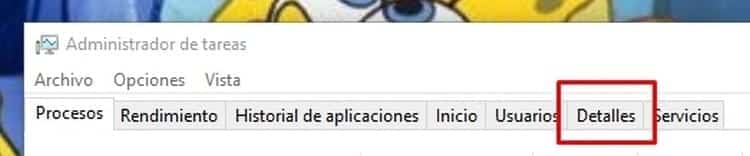
- الآن سننظر إلى قائمة طويلة بالعمليات التي تحمل هذا الاسم، لذا ما سنفعله هو النقر بزر الماوس الأيمن على العملية التي نريد التحقق منها، وبعد ذلك سنحدد الخيار “انتقل إلى الخدمة أو الخدمات".
- سيتيح لنا هذا الوصول إلى نافذة جديدة حيث يمكننا رؤية جميع الخدمات النشطة للعملية المذكورة، حتى نتمكن من إيقافها عن طريق النقر بزر الماوس الأيمن وتحديد هذا الخيار في النافذة التي تظهر.
- وسنكرر هذه العملية نفسها لجميع خدمات العملية التي نريد إلغاءها.
- وبعد الإنتهاء نضغط على "الخدمات المفتوحة"وفي النافذة التي تظهر نبحث عن"تحديث ويندوز"، حيث سنضغط بالزر الأيمن ثم على"خصائص".
- في النافذة التي تظهر نذهب إلى "نوع بدء التشغيل:"وحدد القائمة المنسدلة.

- نختار الخيار "معاق"ونقبل التغييرات التي ستغلق النافذة ومن الآن فصاعدًا لن يتم تمكينها مرة أخرى.
- من الواضح أنه يتعين علينا تنفيذ كل هذه الخطوات لكل عملية من العمليات التي نعتبرها غير ضرورية.
قم بتنظيف السجل
خيار آخر مثير للاهتمام هو تنظيف السجل، وهي مهمة نوصيك بتنفيذها ببعض التردد لأنها ستؤدي إلى تحسين أداء جهاز الكمبيوتر الخاص بك وتحسينه.
لتنظيف السجل من منظور عام، لدينا إمكانية استخدام أدوات مختلفة مثل Ccleaner، وبالتالي نتمكن من تنفيذ العملية بسرعة كبيرة مع ضمان حدوث تنظيف شامل.
ومع ذلك، سنقوم هذه المرة بتحديد عناصر التسجيل التي سنحتاج إلى تنظيفها لحل هذه المشكلة بالتحديد.
- نصل إلى سجل Windows باستخدام الأمر eventsvwr (اضغط على المفتاح الذي يحمل شعار Windows بالإضافة إلى R، وفي النافذة نكتب الأمر).
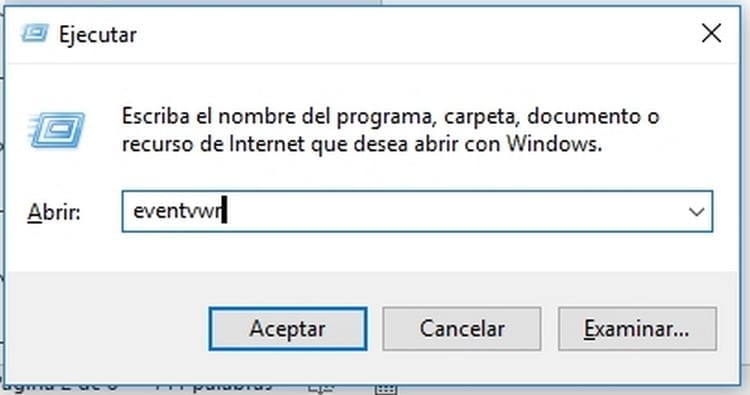
- في "سجلات Windows"على الجانب الأيسر نختار الخيار"تطبيق"بالزر الأيمن، وفي قائمة السياق التي تظهر نختار"التسجيل فارغ".
- نكرر نفس العملية مع الخيار "أمن"، مع "تركيب" ومع "الأنظمة".
تأكد من أن Windows Update لا يسبب مشاكل
يعد Windows Update أداة أساسية في نظام التشغيل لدينا، ولكنه قد يتسبب في بعض الأحيان في حدوث بعض المشكلات مثل تلك التي بين أيدينا.
ما سنفعله في هذه المناسبة هو التحقق من أن هذه ليست حالتنا بالفعل، أي أن Windows Update لا يسبب الإزعاج الناجم عن الاستهلاك المفرط للموارد.
وللقيام بذلك، سنتبع الخطوات المفصلة أدناه:
- نضغط على مفتاح Windows ومفتاح R في نفس الوقت، وفي النافذة التي تظهر سنكتب “ماجستير".
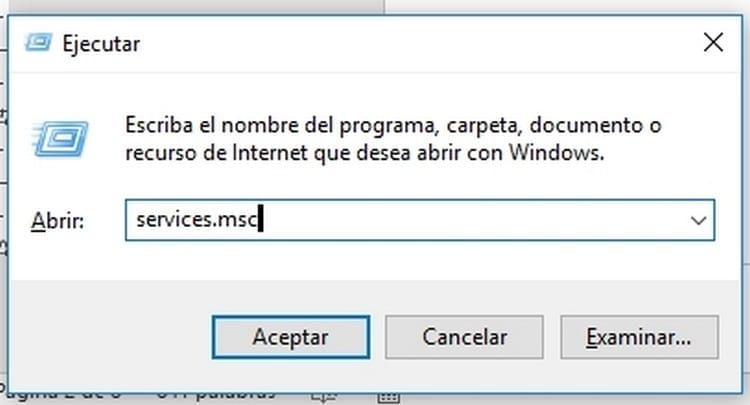
- نحن نبحث عن "تحديث ويندوز".
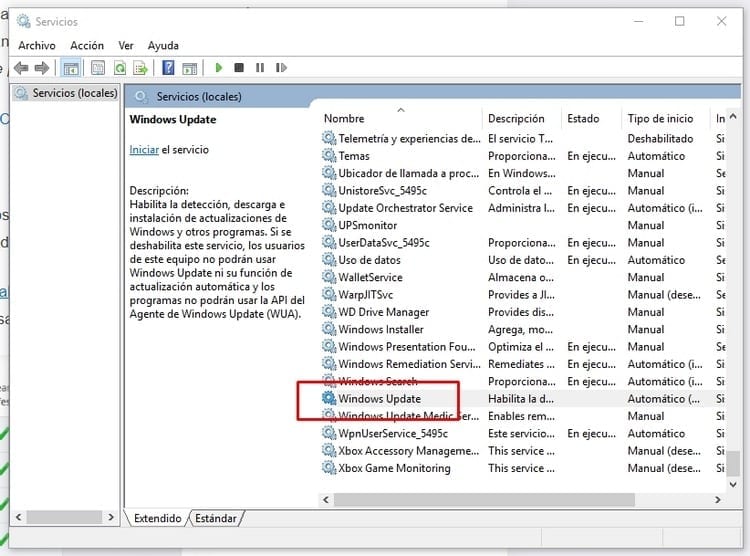
- نضغط عليه بالزر الأيمن للفأرة، ونختار الخيار “توقف".
- الآن نفتح مستكشف الملفات وندخل إلى المجلد "Windows"، الموجود في المسار C:\Windows.
- نضغط بزر الماوس الأيمن على المجلد "توزيع البرمجيات"ونقوم بحذفه.
- نقوم بإعادة تشغيل جهاز الكمبيوتر، مما سيؤدي إلى إنشاء المجلد مرة أخرى ولكنه نظيف تمامًا.
الآن كل ما علينا فعله هو التحقق من أن النظام يعمل بشكل صحيح، ومن حيث المبدأ، لن نرى أي مشاكل أخرى تتعلق بزيادة عمليات Svchost.exe كما كان يحدث حتى الآن.
محب للتكنولوجيا المتأصل. أكتب عن التكنولوجيا والعلوم والإنتاجية والثقافة العامة.





